VisualSubSync ist ein Untertitel-Editor, der Audio-Wellenformen verwendetDarstellung mit visueller Echtzeitwiedergabe, die eine genaue Bearbeitung von Untertiteln ermöglicht. Es unterstützt die Untertitelformate SRT und SSA / ASS und kann auch CSV-, TXT- und CUE-Dateien bearbeiten, die später als Untertiteldateien gespeichert werden können. Wie viele Untertitel-Tools verfügt es über eine Fehler- und Rechtschreibprüfung sowie ein Hilfsprogramm zum Ändern der Zeitdauer und des Textformats der Untertitel. Weitere Optionen sind Geschwindigkeitsanzeigen, eine Vorschau der Änderungen in Echtzeit von einem Quellvideo und die Option zum Festlegen von Mausaktionen. VisualSubSync funktioniert in zwei Modi. Normal und der Timing-Modus. Beide Modi haben unterschiedliche Hotkey-Konfigurationen. Was den Timing-Modus vom normalen Modus unterscheidet, ist, dass Sie das Verhalten der Maus beim Einstellen der linken / rechten Maustaste ändern können, um die Start- / Stoppzeit der Videovorschau auszuwählen.
Erstellen Sie zunächst ein neues Projekt über Datei ->Neues Projekt. Dies öffnet ein neues Fenster, in dem Sie die Video- und Untertiteldatei angeben müssen. Sie können die WAV-Datei auch einzeln aus dem Video extrahieren (aus der Option "WAV- / Peak-Datei aus Video extrahieren") oder die Option "WAV-Datei" aktivieren, damit sie automatisch extrahiert wird.

Um eine Untertitelzeile zu bearbeiten, klicken Sie darauf und nehmen Sie Änderungen im unteren Bereich vor. Wenn Sie die Bearbeitung abgeschlossen haben oder den Fortschritt des bearbeiteten Inhalts überprüfen möchten, klicken Sie auf abspielen Taste. Um eine Echtzeit-Videovorschau zu erhalten, klicken Sie auf die Schaltfläche Video anzeigen / ausblenden. Die Video-Wiedergabetasten bieten Optionen für Wiedergabe, Stopp, Pause, Endlosschleife, Wiedergabe und den Wechsel zur nächsten / vorherigen Untertitelzeile. Wenn Sie von Untertitel zu Untertitel springen, startet das Video automatisch ab der ausgewählten Untertitelzeile.
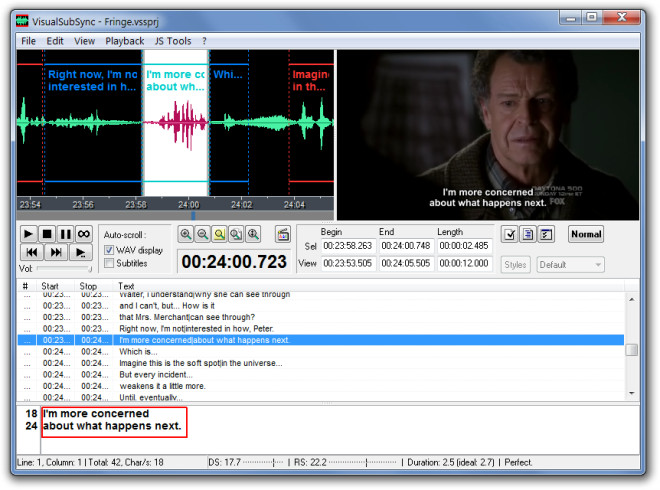
Erweiterte Einstellungen können über Bearbeiten -> konfiguriert werdenEinstellungen. Auf der Registerkarte "Allgemein" können Untertiteldateien der VisualSubSync-Anwendung zugeordnet werden. Auf der Registerkarte "Untertitel" können die Standardzeichen pro Sekunde und die minimale / maximale Untertiteldauer festgelegt werden. Sie können die Konfigurationsparameter für die Fehlerüberprüfung auch in überprüfen Fehlerüberprüfung Registerkarte, einschließlich überlappender und minimaler LeerzeichenUntertitel, Szenenwechselprobleme, Untertitel mit zu langer oder zu kurzer Anzeigezeit und Untertitel mit zu vielen Zeilen. Sie können benutzerdefinierte Tastenkombinationen und Mausaktionen auf den Registerkarten "Tastenkombinationen" und "Maus" festlegen. Wenn Sie das Format des Untertiteltextes ändern möchten, wechseln Sie zur Registerkarte Schriftarten und wählen Sie Schriftart, Farbe, Größe und Schriftschnitt für den Untertiteltext aus.
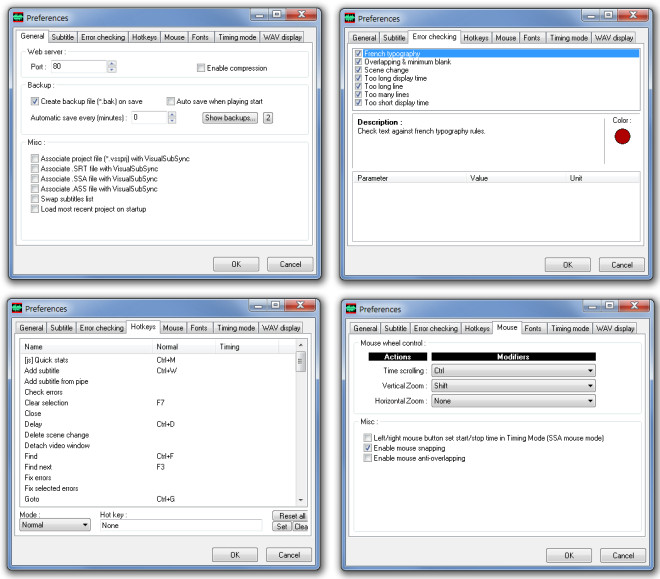
Wenn Sie das Videovorschaufenster separat anzeigen möchten, klicken Sie auf Ansicht -> Videofenster trennen. Dies kann nützlich sein, um eine separate Ansicht des Videos zu erhalten, während Untertitel bearbeitet oder in der Vorschau angezeigt werden.
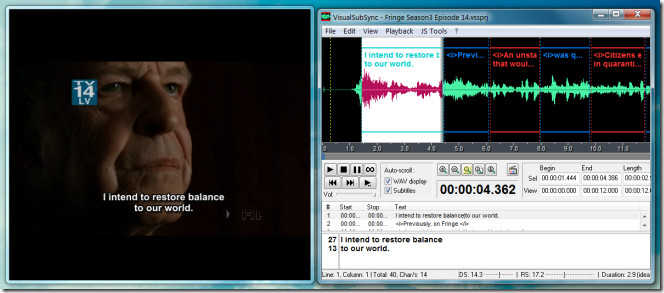
VisualSubSync funktioniert unter Windows XP, Windows Vista und Windows 7.
Laden Sie VisualSubSync herunter













Bemerkungen